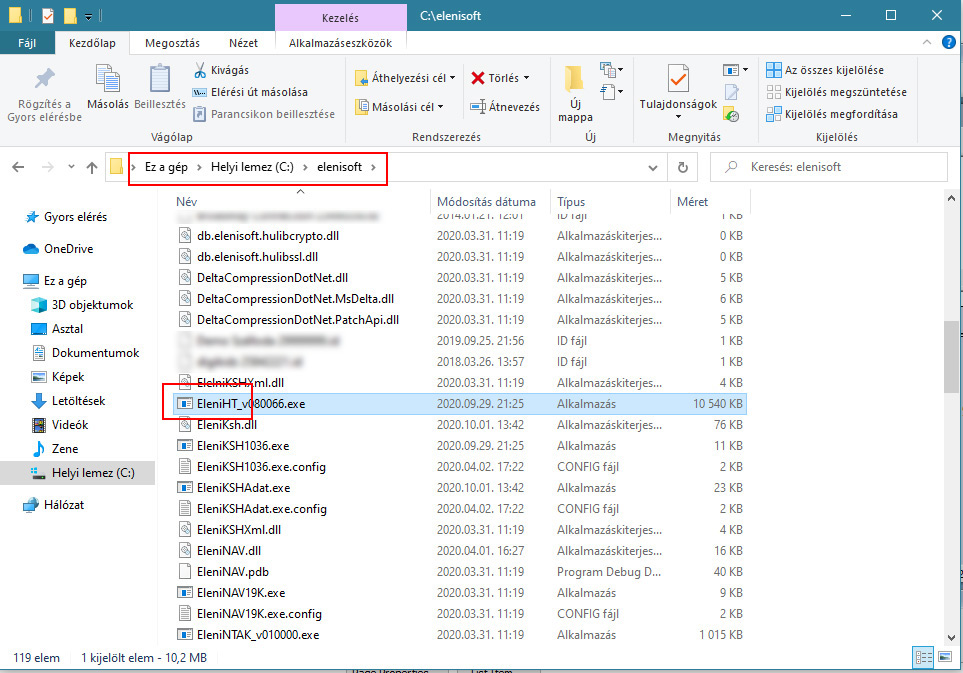
PMS (vagy más modul) indításakor "nem található a(z) VCRUNTIME140.dll" hibaüzenet ugrik fel
Foglaláson belüli számla letöltés nem működik (Kiállított számlák gomb)
PMS (vagy más modul) indításakor "Execution of command.." kezdetű hibaüzenet ugrik fel
NTAK lejelentés No message with ID "invalidTimestamp" hibaüzenettel meghiúsul
PMS (vagy más modul) indításakor "api-ms-win-crt-runtime-l1-1-0.dll hiányzik" hibaüzenet ugrik fel
EleniStart program törlődött vagy a hálózati kommunikációja blokkolódik
Windows frissítés vagy rendszerbeállítás megváltozása után előfordulhat, hogy számlaírás, illetve a Számlanyilvántartóban történő számlaletöltés során nem indul el a pdf megjelenítő (pl. Adobe Acrobat Reader) program automatikusan. Ilyenkor érdemes a pdf fájltársítási beállítást újra megerősíteni a Gépház > Alkalmazások > Alapértelmezett alkalmazások alatt. Az esetlegesen "beragadt" és háttérben futó pdf megjelenítő programot érdemes bezárni a Feladatkezelőben (Ctrl + Shift + ESC billentyűkombináció).
Ha nem vezet eredményre a fájltársítási beállítás, magát a pdf fájlt a következő helyen is megtalálhatjuk: Indítson el egy fájlböngészőt (intézőt), majd keresse meg azt a meghajtót, amelyen az EleniSoft program található. Ez az esetek 99%-ában a C: meghajtó szokott lenni. Keresse meg és nyissa meg azon belül az "elenisoft" nevű mappát, majd azon belül az "invoice" almappát, amely a legyártott számlaképeket tartalmazza.
Kérjük töltse le az alábbi zip fájlt:
Ezek után csomagolja ki - vagy simán kattintson bele a tömörített mappába: az ott található VC_redist.x64.exe, majd a VC_redist.x86.exe telepítő fájlt indítsa el! (A telepítő fájlok bárhonnan elindíthatóak, azaz nem kell az Elenisoft mappába bemásolni.)
A letöltött telepítő elindítása előtt a háttérben futó vírusirtó programot érdemes átmenetileg lekapcsolni, mivel az esetleg megakadályozhatja, hogy a Windows hozzáférjen magához a telepítő programhoz! A vírusirtó program ikonja megtalálható a tálca jobb szélső területén. Jobb egér gombbal való rákattintással a legtöbb program egy felugró menüt jelenít meg, ahol a "védelem felfüggesztése" vagy ahhoz hasonló szövegű menüpont található.
Számla gyártás után megpróbálja a PMS program az email kezelő szoftvert (pl. Outlook vagy Thunderbird) megnyitni és beletenni csatolmányként az elkészült PDF fájt. Ha nem talál alapértelmezett email kezelő kliens programot (mert pl. böngészőn keresztül emailezünk) vagy nem megfelelően van az email kezelő konfigurálva az operációs rendszerben, akkor a fenti hibaüzenetet dobhatja fel.
Az automata emailkezelő funkciót a PMS-en belül a Számla > Üzemmód menüpont alatti panelen lehet kikapcsolni.
Kérjük töltse le az alábbi zip fájlt:
Ezek után csomagolja ki - vagy simán kattintson bele a tömörített mappába: az ott található ndp48-x86-x64-allos-enu.exe telepítő fájlt indítsa el! (A telepítő fájl bárhonnan elindítható, azaz nem kell az Elenisoft mappába bemásolni.)
A letöltött telepítő elindítása előtt a háttérben futó vírusirtó programot érdemes átmenetileg lekapcsolni, mivel az esetleg megakadályozhatja, hogy a Windows hozzáférjen magához a telepítő programhoz! A vírusirtó program ikonja megtalálható a tálca jobb szélső területén. Jobb egér gombbal való rákattintással a legtöbb program egy felugró menüt jelenít meg, ahol a "védelem felfüggesztése" vagy ahhoz hasonló szövegű menüpont található.
Kérjük töltse le az alábbi zip fájlt:
Ezek után csomagolja ki - vagy simán kattintson bele a tömörített mappába: az ott található windowsdesktop-runtime-3.1.32-win-x64.exe telepítő fájlt indítsa el! (A telepítő fájl bárhonnan elindítható, azaz nem kell az Elenisoft mappába bemásolni.)
A letöltött telepítő elindítása előtt a háttérben futó vírusirtó programot érdemes átmenetileg lekapcsolni, mivel az esetleg megakadályozhatja, hogy a Windows hozzáférjen magához a telepítő programhoz! A vírusirtó program ikonja megtalálható a tálca jobb szélső területén. Jobb egér gombbal való rákattintással a legtöbb program egy felugró menüt jelenít meg, ahol a "védelem felfüggesztése" vagy ahhoz hasonló szövegű menüpont található.
lásd.: EleniStart program törlődött vagy a hálózati kommunikációja blokkolódik
Alternatív megoldás, ha a probléma nem a fenti link alatt olvasható jelenségből fakad:
Kérjük, zárja be az EleniSoft programot teljesen. Indítson el egy fájlböngészőt (intézőt), majd keresse meg azt a meghajtót, amelyen az EleniSoft program található. Ez az esetek 99%-ában a C: meghajtó szokott lenni. Keresse meg és nyissa meg azon belül az "elenisoft" nevű mappát. Abban az alábbi fájlokat törölje ki:
Példa Windows 10 alatt:
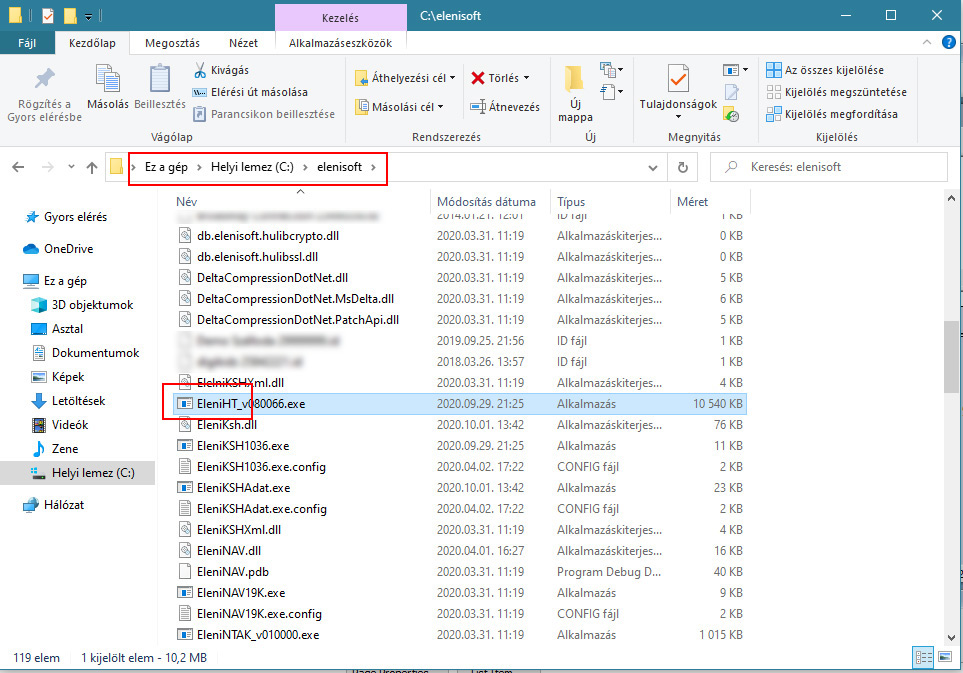
A törlés után indítsa el újra az EleniStart programot, amely automatikusan letölti a kérdéses modult.
Amennyiben a probléma még mindig fennáll, végezzük el e link alatt olvasható műveletet is: azon belül a "Telepítés után a visszakapcsolt vírusirtóban" részt követve!
Az NTAK üzenet sikeres elküldésének feltétele a pontosan beállított Windows rendszeridő. Bizonyos tűréshatár felett vagy éppen azalatt az NTAK szerver nem tudja elfogadni az időbélyeg pontatlanságát.
A számítógépek belső (hardveres) órája általában pontatlan, ezért a Windows bizonyos időközönként az internetről leszinkronizálja az aktuális pontos időt. Előfordul olyan hálózati környezet, ahol ez a kommunikáció blokkolódik, ezért az meghiúsul. Ilyenkor nekünk kell gondoskodni a pontos idő beállításáról a Gépházban ("Idő és nyelv" > "Dátum és idő" szekció alatt).
A hiányzó dll api-ms-win-crt-runtime-l1-1-0.dll egy Windows-frissítéssel települ. A probléma megoldásához töltse le és telepítse a Microsoft webhelyéről az Update for Universal C Runtime in Windows frissítést.
A program újratelepítése előtt kapcsoljuk ki a vírusirtót. Telepítés után a visszakapcsolt vírusirtóban az elenisoft mappát a kivételek közé kell betenni:
a.) Beépített Windows-os vírusirtó esetén (Windows 10):
Lépjen a Start > Gépház > Frissítés és biztonság > Windows biztonság > Vírus- és veszélyforrás-kezelés lehetőséghez.
A Vírusok- és veszélyforrások elleni védelem beállításai részben válassza a Beállítások kezelése lehetőséget, majd a Kivételek részben válassza a Kivételek hozzáadása vagy eltávolítása lehetőséget.
Válassza a Kivétel hozzáadása lehetőséget, majd válassza ki a (c: meghajtó) elenisoft mappáját.
b.) Beépített Windows-os vírusirtó esetén (Windows 11):
Lépjen a Start > Gépház > Adatvédelem és biztonság > Windows biztonság > Vírus- és veszélyforrás-kezelés lehetőséghez.
A Vírusok- és veszélyforrások elleni védelem beállításai részben válassza a Beállítások kezelése lehetőséget, majd a Kivételek részben válassza a Kivételek hozzáadása vagy eltávolítása lehetőséget.
Válassza a Kivétel hozzáadása lehetőséget, majd válassza ki a (c: meghajtó) elenisoft mappáját.
c.) Más szoftvergyártó által használt vírusirtó esetén a program súgójában találhat útmutatást a kivételek hozzáadásához.
© EleniSoft Hungary Kft.